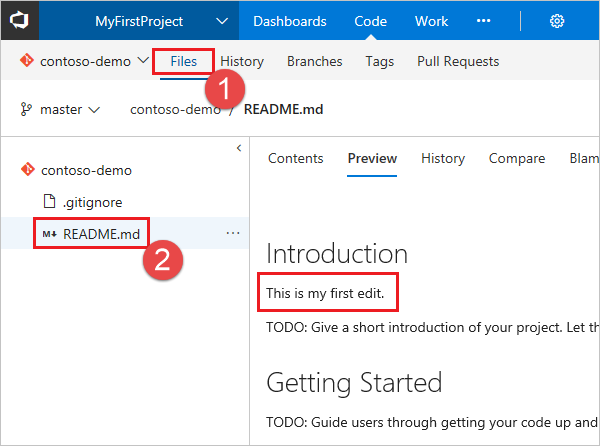Een nieuwe Git-opslagplaats maken in uw project
Azure DevOps Services | Azure DevOps Server 2022 - Azure DevOps Server 2019
Azure DevOps-projecten bevatten Git-opslagplaatsen, werkitems, builds en releases. U kunt Git-opslagplaatsen in uw projecten gebruiken om uw broncode te beheren naarmate uw project groeit. Deze handleiding laat zien hoe u een Git-opslagplaats maakt met behulp van de webportal.
Vereisten
| Categorie | Vereisten |
|---|---|
| Organisatie | Een organisatie in Azure DevOps met een Git-opslagplaats. |
| toestemmingen | Opslagplaats maken machtigingen, die standaard worden verleend aan projectbeheerders. Zie Machtigingen voor Git-opslagplaatsen instellen voor meer informatie. |
| Gereedschappen | - Git voor Windows, waaronder Git Credential Manager-, of Git voor macOS- en Linux-. Voor macOS en Linux raden we aan SSH-verificatie te configureren. |
Een opslagplaats maken met behulp van de webportal
Open de pagina Opslagplaatsen in uw project door naar
https://dev.azure.com/OrganizationNamete bladeren, beweeg de muisaanwijzer over de naam van uw project en selecteer het pictogram Opslagplaatsen . U kunt deze selecteren in de lijst Alle projecten of in de lijst Recente projecten als u deze onlangs hebt geopend.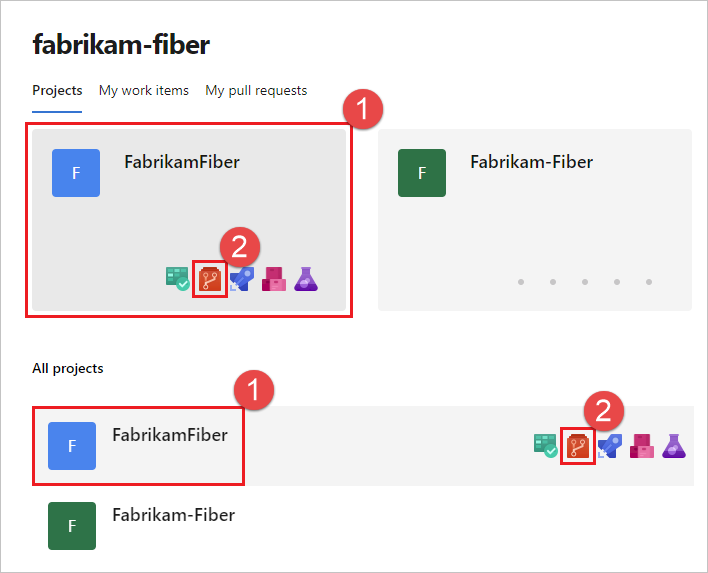
Selecteer nieuwe opslagplaats in de vervolgkeuzelijst voor opslagplaatsen.
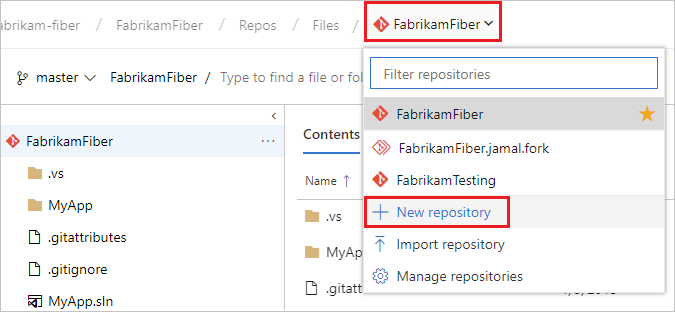
Controleer in het dialoogvenster Een nieuwe opslagplaats maken of Git het type opslagplaats is en voer een naam in voor uw nieuwe opslagplaats. Zie Naamgevingsbeperkingen, Azure Repos (git) voor naamgevingsbeperkingen.
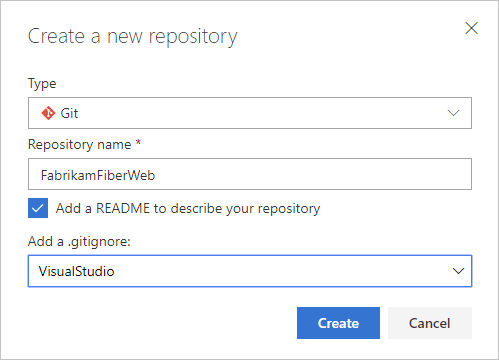
U kunt ook een README toevoegen en een .gitignore maken voor het type code dat u in de opslagplaats wilt beheren. Een LEESMIJ bevat informatie over de code in uw repository. Het .gitignore-bestand vertelt Git welke typen bestanden moeten worden genegeerd, zoals tijdelijke buildbestanden uit uw ontwikkelomgeving.
Wanneer u tevreden bent met de naam en keuzes van de opslagplaats, selecteert u Maken.
Er wordt nu een nieuwe lege Git-opslagplaats gemaakt in uw project.
- Als u een lege opslagplaats zonder README- of .gitignore-bestanden hebt gemaakt, zijn er instructies voor het klonen de opslagplaats naar uw computer. Er zijn ook instructies voor het pushen van code in een bestaande opslagplaats naar de zojuist gemaakte opslagplaats.
- In dit voorbeeld hebt u een README en een .gitignore gemaakt. Er is een overzicht van de bestanden in uw opslagplaats. U kunt de opslagplaats klonen met behulp van de kloonkoppeling in de rechterbovenhoek van de pagina om direct met een lokale kopie van de opslagplaats te werken.
Klone de repository naar uw computer
Als u wilt werken met een Git-opslagplaats, kloont u deze naar uw computer. Als u een opslagplaats kloont, wordt er een volledige lokale kopie van de opslagplaats gemaakt waarmee u kunt werken. Bij het klonen worden ook alle commits en vertakkingen in de opslagplaats gedownload en wordt er een benoemde relatie met de opslagplaats op de server ingesteld. Gebruik deze relatie om te communiceren met de bestaande opslagplaats, het pushen en ophalen van wijzigingen om code te delen met uw team.
Open het teamproject voor uw organisatie in Azure DevOps in uw webbrowser en selecteer Opslagplaatsen>Bestanden. Als u geen teamproject hebt, maakt u er nu een.
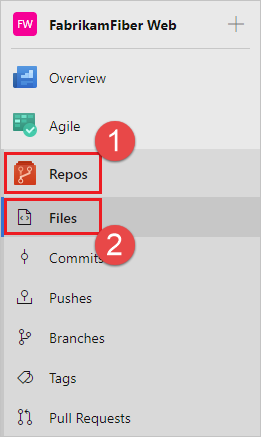
Selecteer Klonen in de rechterbovenhoek van het venster Bestanden en kopieer de kloon-URL.
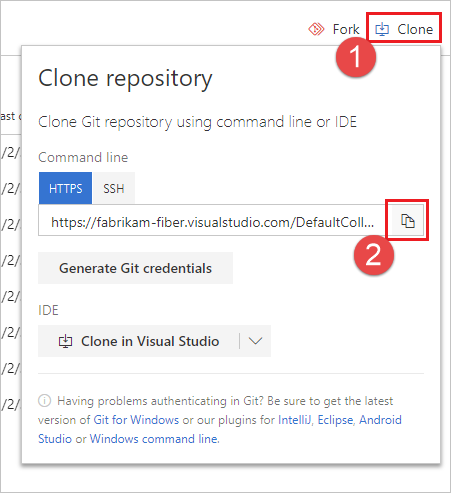
Open het Git-opdrachtvenster (Git Bash op Git voor Windows). Blader vervolgens naar de map op uw computer waarin u de code van de repository wilt opslaan. Voer
git clonein gevolgd door het pad dat is gekopieerd uit de kloon-URL in de vorige sectie, zoals te zien in het volgende voorbeeld.git clone https://dev.azure.com/fabrikam-fiber/MyFirstProject/_git/Git downloadt een kopie van de code in een nieuwe map waarmee u kunt werken. De download bevat alle doorvoeringen en vertakkingen van de repository.
Schakel uw map over naar de opslagplaats die u hebt gekloond.
cd fabrikam-fiberHoud dit opdrachtvenster geopend, omdat u dit in de volgende stappen gebruikt.
Werken met de code
In deze stap brengen we een wijziging aan in de bestanden op uw computer, voeren we de wijzigingen lokaal door, pushen we de doorvoer naar de opslagplaats op de server en bekijken we de wijzigingen daar.
Blader naar de map op uw computer waar u de repository hebt gekloond en open het
README.mdbestand in een editor naar keuze.Breng enkele wijzigingen aan, bijvoorbeeld toevoegen
This is my first edit.aan het bestand en sla het bestand op en sluit het.Navigeer in het Git-opdrachtvenster naar de
fabrikam-fibermap door de volgende opdracht in te voeren:cd fabrikam-fiberVoer uw wijzigingen door door de volgende opdracht in het Git-opdrachtvenster in te voeren:
git commit -a -m "My first commit"Wanneer u
git commitgebruikt, betekent-adat u alle gewijzigde bestanden wilt doorvoeren en-meen doorvoerbericht opgeeft.Push uw wijzigingen naar de Git-opslagplaats door de volgende opdracht in het Git-opdrachtvenster in te voeren:
git pushGa terug naar de webportal en selecteer Geschiedenis vanuit de Code-weergave om uw nieuwe commit weer te geven. De nieuwe opslagplaats heeft twee commits. De eerste is de commit waarin de README en .gitignore zijn toegevoegd toen de repository werd aangemaakt. De tweede is de commit die u zojuist hebt gemaakt.
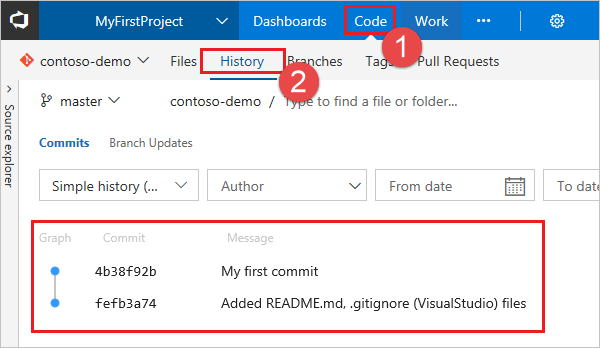
Ga naar het tabblad Bestanden en selecteer het README-bestand om uw wijzigingen weer te geven.